Accélérer Safari sur Mac — Guide complet
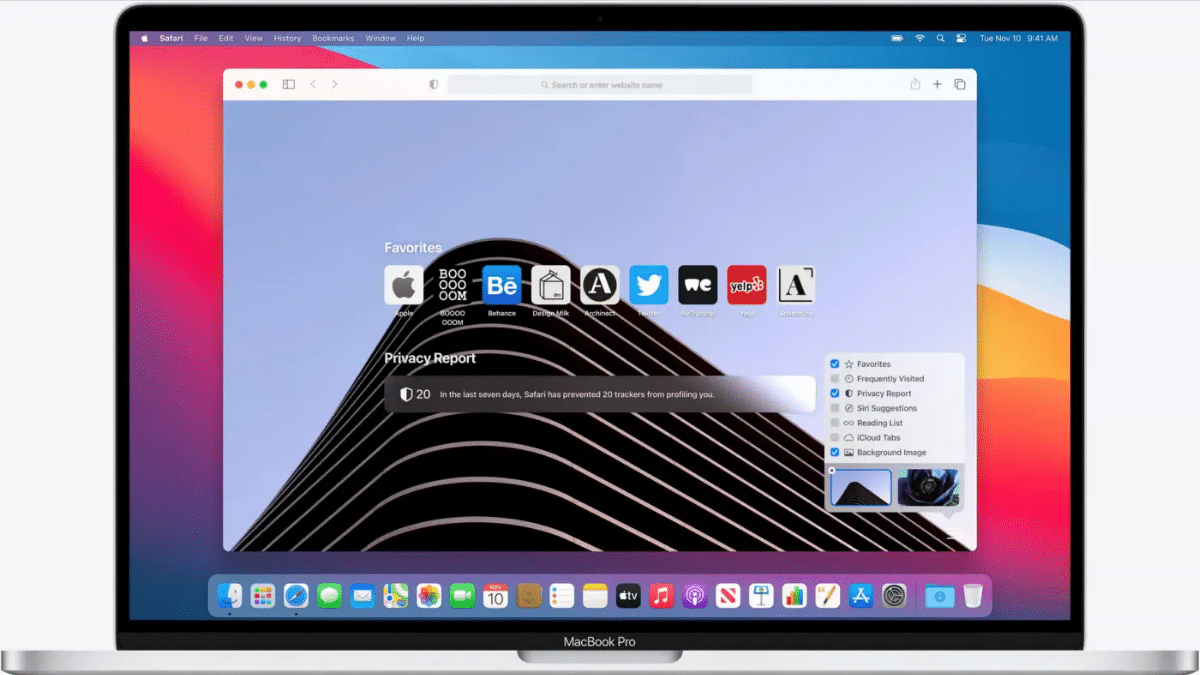
Safari est optimisé pour macOS, mais il peut ralentir avec le temps. Mettez Safari à jour, videz le cache, gérez les extensions, réduisez les onglets ouverts et libérez la RAM. Suivez la checklist et le playbook ci-dessous pour retrouver une navigation fluide.
Pourquoi Safari devient lent
Safari peut ralentir sur un Mac pour plusieurs raisons. Voici les principales causes et ce qu’elles signifient en une phrase chacune :
- Version de Safari obsolète — les correctifs et optimisations sont manquants.
- Cache et historique volumineux — les fichiers temporaires deviennent contre-productifs.
- Trop d’onglets ouverts — chaque onglet consomme mémoire et CPU.
- Mémoire vive insuffisante — manque de RAM disponible pour traiter les pages.
- Connexion Internet lente — le réseau, pas le navigateur, peut être la cause.
- Extensions problématiques ou malveillantes — un module peut bloquer ou ralentir.
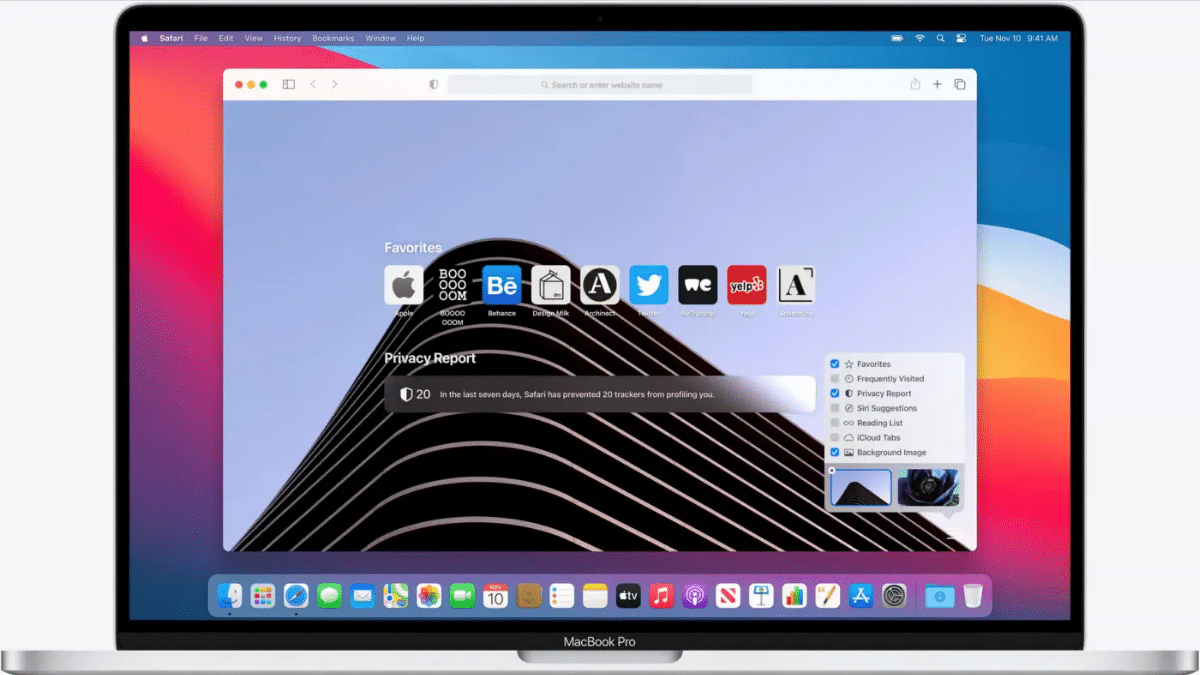
Vérifications rapides (checklist instantanée)
- Safari et macOS à jour
- Cache et historique nettoyés dans les 30 derniers jours
- Extensions inutiles désactivées
- Moins de 20 onglets ouverts simultanément
- Aucune application consommant excessivement la RAM
- Test de vitesse réseau réalisé
Étapes concrètes pour accélérer Safari
Mettre à jour Safari et macOS
Les mises à jour incluent souvent des améliorations de performance. Pour vérifier :
- Ouvrez Réglages Système.
- Dans la section Général, sélectionnez Mise à jour de logiciels.
- Installez les mises à jour disponibles pour macOS et Safari.
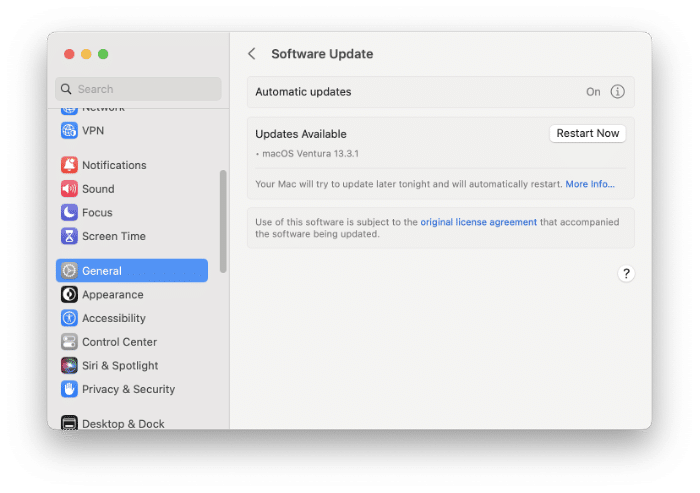
Important : sauvegardez votre travail avant une mise à jour système.
Vider le cache et l’historique
Vider le cache règle souvent les lenteurs dues à des fichiers corrompus ou trop nombreux.
- Ouvrez Safari.
- Dans le menu Safari, choisissez Préférences ou Réglages.
- Allez à l’onglet Confidentialité.
- Cliquez sur Gérer les données des sites web.
- Cliquez sur Supprimer tout ou supprimez les éléments spécifiques.
- Pour un nettoyage plus profond, activez le menu Développement (Préférences → Avancées → cocher Afficher le menu Développement) puis choisissez Vider les caches.
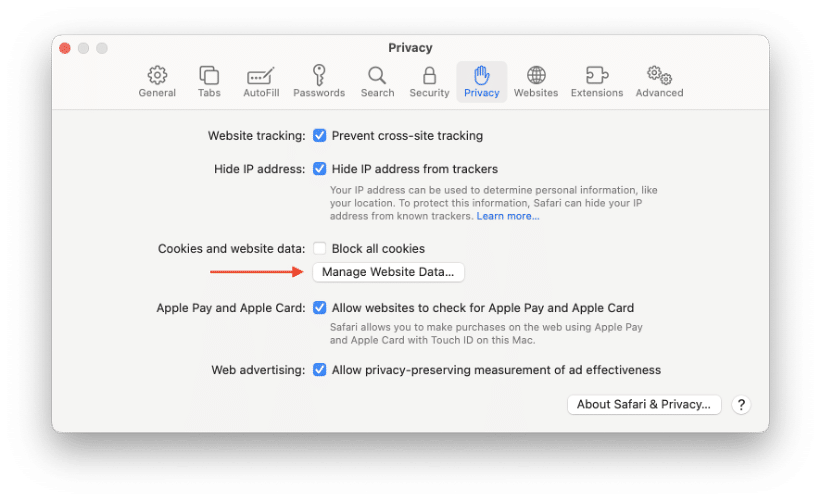
Notes : vider le cache peut vous déconnecter de certains sites. Conservez les mots de passe ou exportez-les si nécessaire.
Gérer les extensions et les plugins
Les extensions sont utiles, mais certaines ralentissent le navigateur. Pour contrôler les extensions :
- Ouvrez Safari.
- Allez dans Préférences ou Réglages.
- Ouvrez l’onglet Extensions.
- Désactivez ou désinstallez les extensions inutiles.
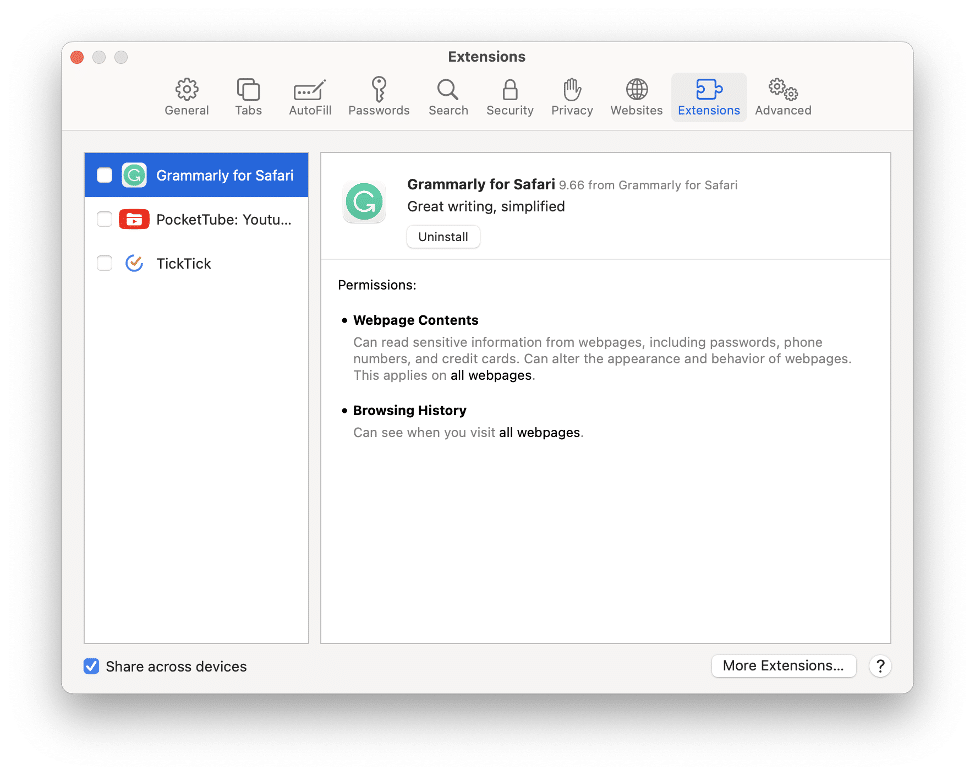
Conseil : désactivez toutes les extensions, puis réactivez-les une par une pour repérer le coupable.
Réduire le nombre d’onglets ouverts
Chaque onglet consomme mémoire et parfois processeur si des scripts tournent en arrière-plan. Actions possibles :
- Fermez les onglets inutiles.
- Utilisez Groupes d’onglets pour regrouper et suspendre des ensembles d’onglets.
- Utilisez l’aperçu des onglets (raccourci Ctrl+Tab) pour repérer les onglets lourds.
- Pour des sessions régulières, restaurez seulement les onglets essentiels.
Libérer de la RAM sur Mac
La RAM est la mémoire temporaire du système. Si elle est saturée, Safari ralentit.
- Ouvrez Moniteur d’activité et triez par Mémoire pour repérer les applications gourmandes.
- Fermez les apps inutiles ou les onglets très gourmands.
- Redémarrez votre Mac pour nettoyer la mémoire temporaire.
- En dernier recours, envisagez d’augmenter la RAM (si le modèle de Mac le permet).
Astuce : certains utilitaires gratuits libèrent de la mémoire, mais ils offrent des gains temporaires. Préférez gérer les processus manuellement.
Vérifier la connexion Internet
Avant de poursuivre des optimisations locales, vérifiez la vitesse réseau :
- Testez la connexion avec un outil de vitesse (par ex. un site de mesure de débit).
- Redémarrez le routeur et la box internet.
- Testez Safari sur un autre réseau (tethering depuis un téléphone) pour isoler le problème.
Quand la latence ou le débit est bas, les pages se chargent lentement même si Safari est rapide.
Scanner le Mac pour malwares
Les Mac sont moins ciblés que d’autres systèmes, mais pas invulnérables. Procédez ainsi :
- Utilisez un logiciel antivirus réputé pour analyser le système.
- Recherchez leftovers d’applications supprimées et fichiers suspects dans ~/Library et /Library.
- Désinstallez proprement les applications via un utilitaire ou en suivant la procédure du développeur.
Note sur la vie privée : choisissez un antivirus respectueux des données personnelles et vérifiez sa politique de confidentialité.
Démarche pas à pas (playbook rapide)
- Fermez les onglets non essentiels.
- Videz le cache et supprimez les données de sites web.
- Désactivez toutes les extensions puis réactivez-les une par une.
- Vérifiez Moniteur d’activité et fermez les apps gourmandes.
- Testez la connexion Internet et redémarrez le routeur si nécessaire.
- Redémarrez le Mac.
- Si le problème persiste, exécutez un scan antivirus et consultez les logs système.
Arbre de décision pour dépannage
flowchart TD
A[Safari lent ?] --> B{Le problème est-il global ?}
B -- Oui --> C[Testez un autre navigateur]
C --> D{Autre navigateur lent ?}
D -- Oui --> E[Problème réseau ou système]
D -- Non --> F[Réinstallez Safari ou réinitialisez paramètres]
B -- Non --> G{Extensions actives ?}
G -- Oui --> H[Désactivez toutes les extensions]
H --> I[Safari redevient fluide ?]
I -- Oui --> J[Réactivez extensions une par une]
I -- Non --> K[Videz cache + redémarrage]
K --> L[Si persiste, scan antivirus]Quand ces conseils ne suffisent pas (contre-exemples)
- Page web lente à cause du serveur distant : rien côté Safari ne l’améliorera.
- Contenu riche en médias (streaming 4K, sites lourds) peut nécessiter un matériel plus puissant.
- Problèmes matériels (disque dur dégradé, RAM défectueuse) demandent une réparation.
Alternatives et approche graduée
- Solution rapide (moins de 10 min) : fermer onglets, redémarrer Safari, vider cache.
- Solution intermédiaire (30–60 min) : vérifier extensions, libérer RAM, tester réseau.
- Solution approfondie (1–3 h) : réinitialiser Safari, scanner pour malwares, envisager mise à niveau hardware.
Checklist par rôle
Utilisateur final
- Fermer les onglets non essentiels
- Vider le cache régulièrement
- Mettre à jour Safari et macOS
Administrateur IT
- Déployer mises à jour macOS centralisées
- Évaluer extensions autorisées
- Fournir procédure de nettoyage et outils antivirus approuvés
Développeur web
- Tester chargement des pages sur Safari
- Identifier scripts longs ou lourds
- Optimiser ressources (images, JS, CSS)
Critères d’acceptation (résultats attendus)
- Temps moyen de chargement des pages réduit visiblement (perçu utilisateur).
- Safari ne consomme plus anormalement la CPU ou la mémoire au repos.
- Pas d’erreurs répétées liées à des extensions après réactivation contrôlée.
Mini-glossaire (1 ligne chacun)
- Cache : stockage temporaire de fichiers pour accélérer les chargements.
- Extension : module ajoutant des fonctionnalités à Safari.
- RAM : mémoire vive utilisée pour exécuter les applications.
- Moniteur d’activité : outil macOS pour surveiller l’utilisation CPU/Mémoire.
Sécurité et confidentialité
- Préférez des extensions vérifiées sur l’App Store.
- Évitez d’installer des utilitaires système de sources inconnues.
- Lors d’un scan antivirus, limitez le partage de résultats sensibles si l’outil le permet.
Questions fréquentes
À quelle fréquence vider le cache ?
Toutes les 2 à 4 semaines si vous naviguez beaucoup, ou dès que vous remarquez un ralentissement.
Le redémarrage du Mac aide-t-il vraiment ?
Oui. Le redémarrage libère la mémoire et arrête les processus qui peuvent s’accumuler.
Les extensions sont-elles la cause la plus fréquente ?
Souvent oui, surtout les bloqueurs de contenu ou extensions non optimisées.
Conclusion
En appliquant ces étapes systématiques, vous devriez retrouver une expérience Safari plus fluide. Commencez par les actions rapides (fermer onglets, vider cache, mettre à jour), puis progressez vers des vérifications plus approfondies si nécessaire. Si après tout cela Safari reste lent, le problème vient probablement du réseau, d’un serveur distant ou d’un défaut matériel.
Résumé des actions prioritaires :
- Mettez à jour macOS et Safari.
- Videz cache et données de sites.
- Désactivez puis testez les extensions.
- Réduisez le nombre d’onglets et libérez la RAM.
- Testez votre connexion réseau et scannez le système.
Bon dépannage et bonne navigation sur Safari !
Matériaux similaires

Installer et utiliser Podman sur Debian 11
Guide pratique : apt-pinning sur Debian

OptiScaler : activer FSR 4 dans n'importe quel jeu
Dansguardian + Squid NTLM sur Debian Etch

Corriger l'erreur d'installation Android sur SD
